วิธีย่อขนาดหน้าจอใน Windows 10

บทความนี้จะแสดงวิธีย่อขนาดหน้าจอใน Windows 10 เพื่อให้คุณใช้งานได้อย่างมีประสิทธิภาพ
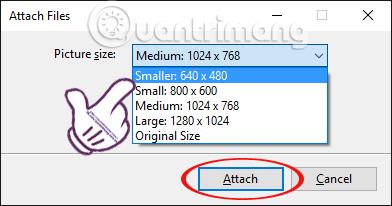
เพื่อลดขนาดภาพ เรามักจะหันไปใช้ซอฟต์แวร์พิเศษ เช่นการลดขนาดภาพด้วย FILEminimizer Picturesหรือใช้ Photoshop เพื่อลดขนาดภาพเป็นชุด อย่างไรก็ตาม คุณรู้หรือไม่ว่าใน Windows 10 คุณสามารถปรับขนาดรูปภาพเป็นชุดได้โดยไม่ต้องใช้โปรแกรมเพิ่มเติมหรือซอฟต์แวร์ที่รองรับ
ด้วยขั้นตอนง่ายๆ เพียงไม่กี่ขั้นตอน เราก็สามารถลดขนาดชุดรูปภาพในโฟลเดอร์เดียวกันได้อย่างสมบูรณ์ คุณจะไม่ต้องนั่งลงเพื่อแก้ไขแต่ละภาพหรือติดตั้งซอฟต์แวร์อื่นใด หากคุณต้องการลดขนาดรูปภาพและขนาดรูปภาพใน Windows 10 โปรดดูบทช่วยสอนของเราด้านล่าง
ขั้นตอนที่ 1:
เปิดโฟลเดอร์ที่มีไฟล์รูปภาพที่ต้องการปรับขนาด เราไฮไลต์รูปภาพทั้งหมดแล้วคลิกขวาแล้วเลือกส่งไปที่ จากนั้นเลือกผู้รับจดหมาย
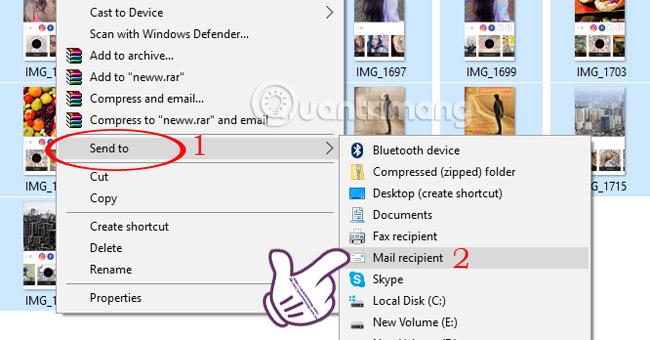
ขั้นตอนที่ 2:
หลังจากนั้นทันที ตาราง แนบไฟล์จะปรากฏขึ้น ที่นี่เราจะเลือกขนาดของภาพที่เราต้องการลดในส่วนขนาดรูปภาพ
ระบบจะมีขนาดให้เราเลือก 5 แบบ คือ
เราเลือกขนาดที่เราต้องการลดแล้วคลิกแนบเพื่อดำเนินการลดขนาดภาพ
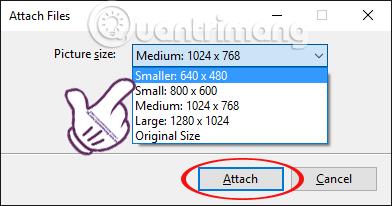
ขั้นตอนที่ 3:
เรารอให้กระบวนการลดขนาดภาพเสร็จสิ้น กระบวนการนี้จะเกิดขึ้นเร็วหรือช้า ขึ้นอยู่กับจำนวนรูปภาพและขนาดรูปภาพที่คุณเลือกลดขนาด
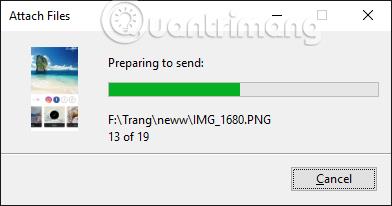
ขั้นตอนที่ 4:
หลังจากนั้นทันที หากคอมพิวเตอร์ของคุณ ติดตั้ง Outlook ไว้ล่วงหน้า อีเมลใหม่จะปรากฏขึ้น
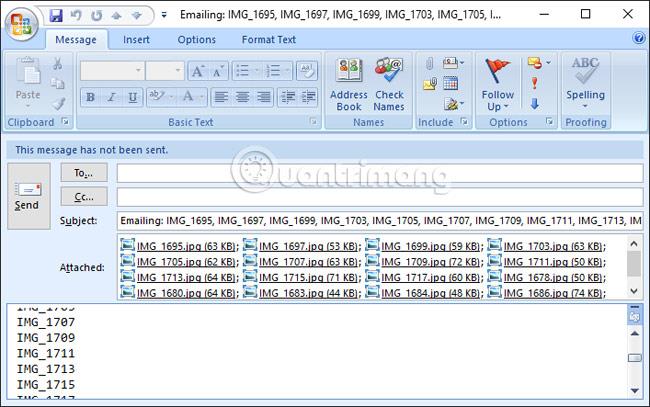
เราเพียงแค่ต้องคัดลอกรูปภาพทั้งหมดใน ส่วน ที่แนบมาและวางลงในโฟลเดอร์บนคอมพิวเตอร์ เท่านี้ก็เสร็จเรียบร้อย
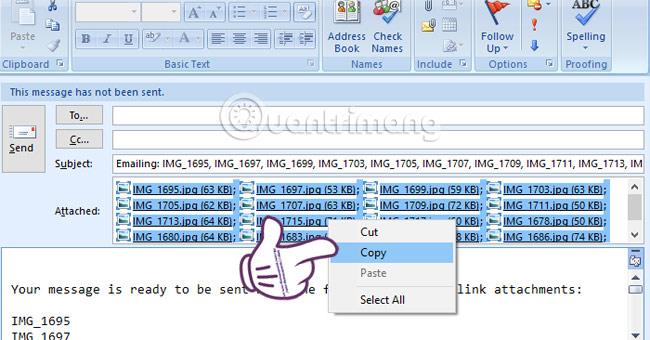
หากคอมพิวเตอร์ของคุณไม่ได้ติดตั้ง Outlook ให้พิมพ์คำหลัก%temp%ลงในแถบค้นหาของ Windows แล้วกด Enter เพื่อเข้าถึง

หรือคุณสามารถค้นหาลิงค์ต่อไปนี้:
C:\Users\[ชื่อผู้ใช้ของคุณ]\AppData\Local\Temp\
ระบบจะเปิดโฟลเดอร์ Temp รูปภาพทั้งหมดที่คุณลดขนาดจะปรากฏที่นี่ จะเห็นว่าขนาดภาพลดลงอย่างสิ้นเชิงเมื่อเทียบกับต้นฉบับ
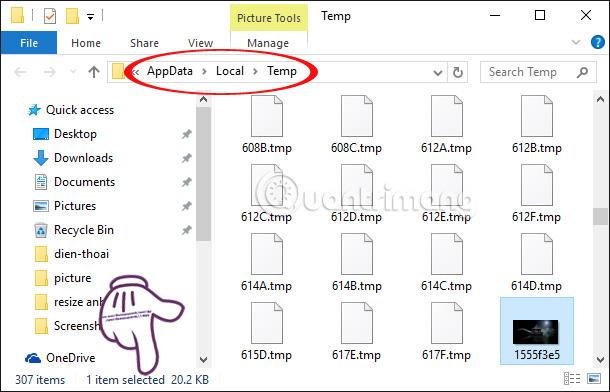
เราสามารถปรับขนาดรูปภาพทั้งหมดในโฟลเดอร์บนคอมพิวเตอร์ Windows 10 ได้โดยไม่ต้องใช้ซอฟต์แวร์สนับสนุน ด้วยวิธีนี้ คุณจะประหยัดเวลามากขึ้นและทำให้กระบวนการแบ่งง่ายขึ้น แบ่งปันรูปภาพกับเพื่อน ๆ
อ้างถึงบทความต่อไปนี้สำหรับข้อมูลเพิ่มเติม:
ขอให้คุณประสบความสำเร็จ!
บทความนี้จะแสดงวิธีย่อขนาดหน้าจอใน Windows 10 เพื่อให้คุณใช้งานได้อย่างมีประสิทธิภาพ
Xbox Game Bar เป็นเครื่องมือสนับสนุนที่ยอดเยี่ยมที่ Microsoft ติดตั้งบน Windows 10 ซึ่งผู้ใช้สามารถเรียนรู้วิธีเปิดหรือปิดได้อย่างง่ายดาย
หากความจำของคุณไม่ค่อยดี คุณสามารถใช้เครื่องมือเหล่านี้เพื่อเตือนตัวเองถึงสิ่งสำคัญขณะทำงานได้
หากคุณคุ้นเคยกับ Windows 10 หรือเวอร์ชันก่อนหน้า คุณอาจประสบปัญหาในการนำแอปพลิเคชันไปยังหน้าจอคอมพิวเตอร์ของคุณในอินเทอร์เฟซ Windows 11 ใหม่ มาทำความรู้จักกับวิธีการง่ายๆ เพื่อเพิ่มแอพพลิเคชั่นลงในเดสก์ท็อปของคุณ
เพื่อหลีกเลี่ยงปัญหาและข้อผิดพลาดหน้าจอสีน้ำเงิน คุณต้องลบไดรเวอร์ที่ผิดพลาดซึ่งเป็นสาเหตุของปัญหาออก บทความนี้จะแนะนำวิธีถอนการติดตั้งไดรเวอร์บน Windows โดยสมบูรณ์
เรียนรู้วิธีเปิดใช้งานแป้นพิมพ์เสมือนบน Windows 11 เพื่อเพิ่มความสะดวกในการใช้งาน ผสานเทคโนโลยีใหม่เพื่อประสบการณ์ที่ดียิ่งขึ้น
เรียนรู้การติดตั้งและใช้ AdLock เพื่อบล็อกโฆษณาบนคอมพิวเตอร์ของคุณอย่างมีประสิทธิภาพและง่ายดาย
เวิร์มคอมพิวเตอร์คือโปรแกรมมัลแวร์ประเภทหนึ่งที่มีหน้าที่หลักคือการแพร่ไวรัสไปยังคอมพิวเตอร์เครื่องอื่นในขณะที่ยังคงทำงานอยู่บนระบบที่ติดไวรัส
เรียนรู้วิธีดาวน์โหลดและอัปเดตไดรเวอร์ USB บนอุปกรณ์ Windows 10 เพื่อให้ทำงานได้อย่างราบรื่นและมีประสิทธิภาพ
หากคุณต้องการเรียนรู้เพิ่มเติมเกี่ยวกับ Xbox Game Bar และวิธีปรับแต่งให้เหมาะกับประสบการณ์การเล่นเกมที่สมบูรณ์แบบของคุณ บทความนี้มีข้อมูลทั้งหมด








